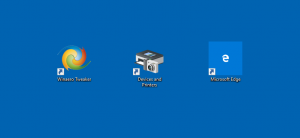विंडोज 8.1 में चार्म्स बार को पूरी तरह से डिसेबल कैसे करें
डेस्कटॉप पर चार्म्स बार एक झुंझलाहट होने के बावजूद, विंडोज 8.1 में, माइक्रोसॉफ्ट ने केवल उपयोगकर्ताओं को ऊपरी बाएं कोने को अक्षम करने की अनुमति देने का निर्णय लिया है। (स्विचर के रूप में भी जाना जाता है) और ऊपरी दाएं कोने, इसलिए जब आप अपने माउस पॉइंटर को उन कोनों पर इंगित करते हैं, तो मेट्रो चार्म्स बार आपको परेशान नहीं करेंगे। हालाँकि, निचला दायाँ कोना बना हुआ है। यदि आप विशेष रूप से डेस्कटॉप पर चार्म्स बार के लिए कोई उपयोग नहीं पाते हैं, तो आपको उस निचले दाएं कोने को भी अक्षम करने में रुचि हो सकती है।
इस लेख में, हम देखेंगे कि सक्रिय कोनों को अक्षम करने के लिए विंडोज 8.1 में सेटिंग्स का उपयोग कैसे करें। इसके अलावा, हम निचले दाएं कोने को अक्षम करने के लिए एक वैकल्पिक हल देखेंगे।
जैसा कि ऊपर उल्लेख किया गया है, विंडोज 8.1 ऊपरी बाएं कोने और ऊपरी दाएं कोने को अक्षम करने का एक मूल तरीका प्रदान करता है। उन्हें अक्षम करने के लिए, टास्कबार पर राइट क्लिक करें और "गुण" चुनें:
अगली विंडो में, नेविगेशन टैब पर स्विच करें, और निम्न विकल्पों को अनचेक करें:
- जब मैं ऊपरी-दाएँ कोने की ओर इशारा करता हूँ, तो आकर्षण दिखाएँ
- जब मैं ऊपरी-बाएँ कोने पर क्लिक करता हूँ, तो मेरे हाल के ऐप्स के बीच स्विच करें।
यह ऊपरी बाएँ कोने और ऊपरी दाएँ कोने को अक्षम कर देगा। लेकिन निचले दाएं कोने का क्या?
आप मेरे ऐप का उपयोग कर सकते हैं, विनेरो चार्म्स बार किलर. आपको किसी भी सेटिंग को कॉन्फ़िगर करने की भी आवश्यकता नहीं है, यह शुरू होने के ठीक बाद निचले दाएं कोने को मार देगा।
यह ऐप विंडोज 8.1 और विंडोज 8 में टॉप लेफ्ट कॉर्नर, टॉप राइट कॉर्नर और बॉटम राइट कॉर्नर को भी मार सकता है। यह विंडोज 8 उपयोगकर्ताओं के लिए भी आसान हो सकता है क्योंकि उनके पास उन सक्रिय कोनों को अक्षम करने के विकल्प नहीं हैं। एप्लिकेशन विकल्प और व्यवहार बदलने के लिए ट्रे आइकन पर राइट क्लिक करें। आप निम्न सेटिंग बदल सकते हैं:
- शुरु होते वक्त चलाएं - विंडोज़ शुरू होने पर हर बार एप्लिकेशन चलाएगा।
- ट्रे आइकन को छिपाएं - एप्लिकेशन के ट्रे आइकन को छिपा देगा। एप्लिकेशन इस सेटिंग को याद रखेगा और आपके द्वारा इसे पुनरारंभ करने पर भी ट्रे आइकन नहीं दिखाएगा। इसे फिर से दिखाने के लिए, Winaero Charms Bar Killer को एक बार फिर से चलाएँ।
- किल चार्म्स बार - विंडोज 8.1 और विंडोज 8 में टॉप राइट कॉर्नर और बॉटम राइट कॉर्नर को डिसेबल कर देगा।
- ऊपरी बाएँ कोने को मारें - ऊपरी बाएँ कोने (स्विचर) को अक्षम कर देगा।
कृपया ध्यान दें: इन सक्रिय कोनों को अक्षम करने के बाद, एप्लिकेशन से बाहर निकलें और एक्सप्लोरर खोल को पुनरारंभ करें उन्हें वापस पाने के लिए!
विनेरो चार्म्स बार किलर निम्नलिखित ओएस का समर्थन करता है:
- विंडोज 8.1 x86
- विंडोज 8.1 x64
- विंडोज 8 x86
- विंडोज 8 x64
x64 के लिए अलग संस्करण की आवश्यकता नहीं है, एप्लिकेशन दोनों संस्करणों पर अच्छी तरह से काम करता है।
यहां से ऐप डाउनलोड करें: विनेरो चार्म्स बार किलर
नोट: चार्म्स बार किलर केवल माउस हॉट कॉर्नर के लिए चार्म्स को निष्क्रिय करता है। टचपैड एज स्वाइप द्वारा सक्रिय होने वाले आकर्षण को अक्षम करने के लिए, यह लेख देखें.